Õppige ämbliku diagrammi sügavamat tähendust | Mõistke, looge ja kasutage
Kas olete olnud olukorras, kus olete tõesti segaduses, kuidas see konkreetne asi, näiteks ämblikuvõrgu diagramm, erineb teistest, näiteks mõttekaardist? See on tõepoolest probleem, sest kui olete seda tüüpi inimene, kes ei ole üksikasjadest nii huvitatud, on teil raske üht teisest eristada. Esmapilgul võib ämblikudiagrammi selle ämblikulaadse esituse tõttu ära tunda. Seetõttu saate hiljem teada, et saate seda tüüpi esitust kasutada isegi mõttekaardil.
Sel põhjusel vaadakem, mida see diagramm tegelikult tähendab, ja omame põhjalikumaid teadmisi. Samuti, kuna mõttekaarti on alati ekslikult määratletud kui a ämbliku diagramm, eristame nende erinevusi, mis esitatakse viimases osas. Seega mõistame kõigepealt, kuidas seda omapärast diagrammi õigesti luua ja hiljem õigesti kasutada.
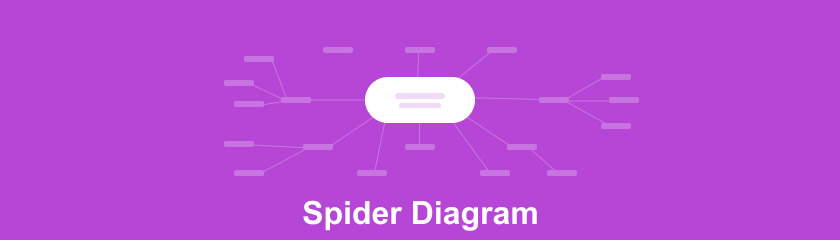
- 1. osa. Õppige tundma ämbliku diagrammi
- 2. osa. 3 parimat ämblikudiagrammi tegijat
- 3. osa. Ämblikudiagrammi eristamine mõttekaardilt
- 4. osa. Boonus: kuidas loovalt mõttekaarte koostada
- 5. osa. KKK ämblikdiagrammeerimise ja mõttekaardistamise kohta
1. osa. Õppige tundma ämbliku diagrammi
Mis on ämblikuskeem?
Ämblikdiagramm kujutab endast faktilist või väljamõeldud loogilist väidet, mida tuntakse ka Boole'i väljendina. Veelgi enam, ämblikudiagrammi joonistamisel kasutatakse loodud ideede ühendamisel kujundeid ja jooni, mis on samad kui ämblikul.
Millised on ämbliku diagrammi eelised?
Sellise diagrammi kasutamine aitab teil mõista oma mõtteid, mis on selle tegemise ajal põhiteemale ankurdatud. Lisaks on see tänapäeval üks lihtsamaid, kuid kõige mõistlikumaid diagramme. See tähendab, et seda meetodit kasutades saate oma ideed salvestada kohe enne, kui need lendu lähevad. Lisaks paneb selline diagramm teid oma teema juurde jääma. Teisisõnu, teil on alati põhiteemaga seotud ja juurdunud ideid. See on ülioluline, eriti äriämbliku diagrammi puhul, kuna see võimaldab teil saavutada suurepärase ratsionaalse tulemuse.
2. osa. 3 parimat ämblikudiagrammi tegijat
Ämblikdiagrammi koostamine pole kunagi olnud nauditav ilma linna 3 enimkasutatava ämblikskeemi koostaja abita. Tutvume nendega allpool.
1. MindOnMap
The MindOnMap on mõttekaardistamise tööriist võrgus, mis võimaldab teil luua suurepäraseid kaarte ja diagramme. Selle jõuliste ja ilusate menüüde ja lindivalikutega saate kindlasti välja kõige loomingulisema ja mõistlikuma graafiku, mida kunagi ette kujutasite! Lisaks on üks põhjusi, miks inimesed valivad MindOnMap ämblikdiagrammide loomisel on see, et nad kõik on hämmingus, kui kasutajasõbralik see on. Kujutage ette, vaid minutiga selles navigeerimisega saate meisterdada ja nautida lõpmatuseni ja kaugemalegi!
Võite olla kindel, et te ei küsi rohkem, kui otsustate seda imelist kasutada MindOnMap. Lisaks võimaldab see teil oma meistriteost oma sõpradega koostööks jagada. Rääkimata erinevatest vormingutest, mida saate oma seadmesse koopia hankimisel kasutada, kus saate oma töö jaoks kasutada PDF-, Word-, SVG-, PNG- ja JPG-vormingus! Ja nii, vaatame, kuidas saame selle suurepärase veebitööriista abil hõlpsasti ämblikdiagrammi joonistada!
Turvaline allalaadimine
Turvaline allalaadimine
Minge veebisaidile
Esiteks peate tasuta sisselogimiseks külastama www.mindonmap.com! Sisestage lihtsalt oma e-posti konto ja vajutage nuppu Logi sisse sakk.
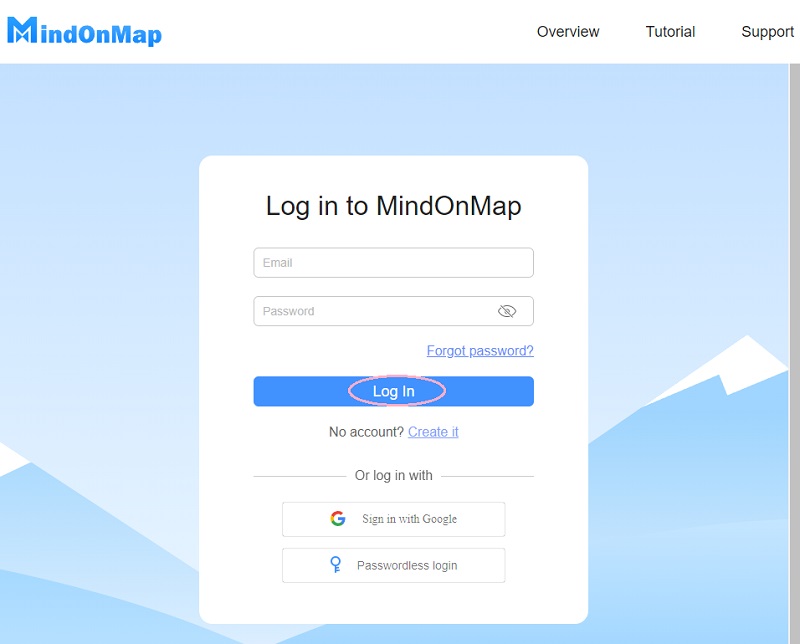
Valige diagramm
Järgmisel lehel klõpsake nuppu Uus alustada. Siis all Soovitatav teema, valige see, millel on ämblikdiagrammi funktsioon.
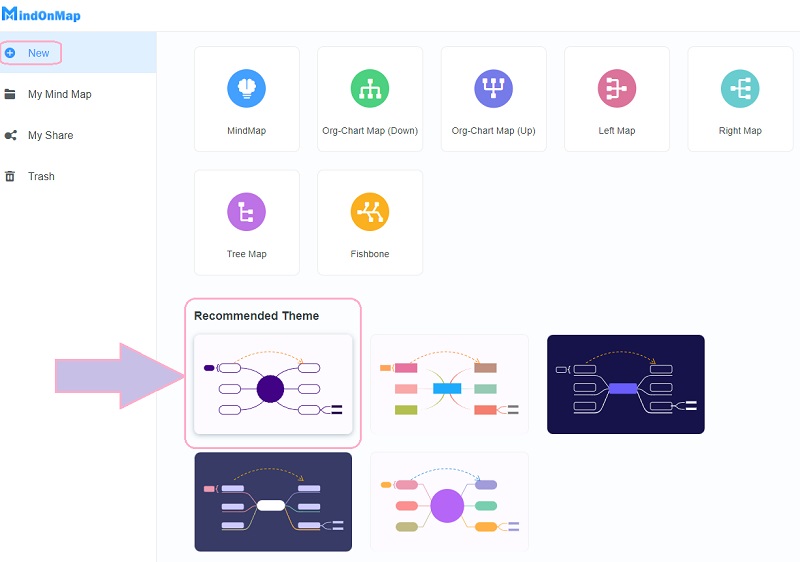
Kohandage diagrammi
Kui jõuate peamise lõuendini, võite alustada diagrammi kohandamist. Alustage oma põhiobjekti ja seda ümbritsevate sõlmede märgistamist. Pange tähele, et otseteed on esitatud sõlmedel, et aidata teil luua õigeaegse otsuse tegemise kvaliteedi ämblikudiagrammi, ja need kõik on klaviatuuril kasutatavad.
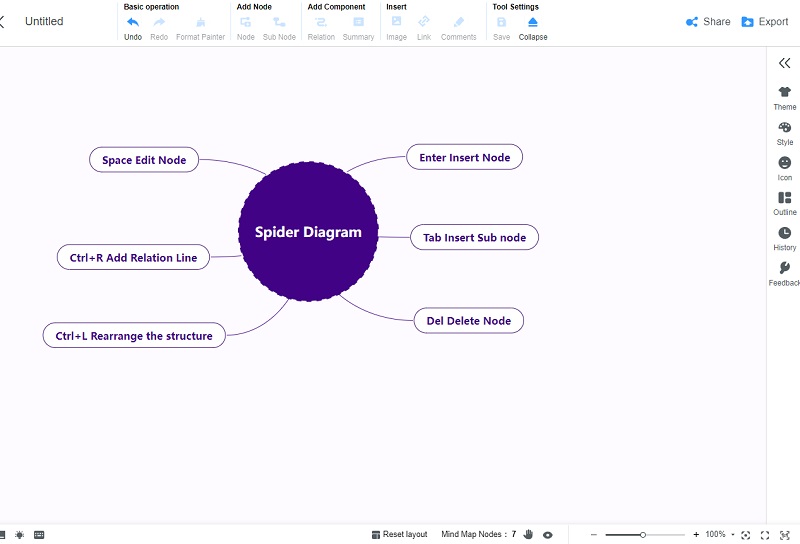
Nimeta ümber ja siis Salvesta
Projekti ümbernimetamiseks minge lõuendi vasakpoolsesse ülanurka, kus on kirjas Pealkirjata. Ja lõpuks, selle salvestamiseks klõpsake nuppu Ekspordi vahekaardil lõuendi vastasküljel, valige seejärel soovitud vormingute hulgast. Pange tähele, et seda projekti saab igal ajal printida.
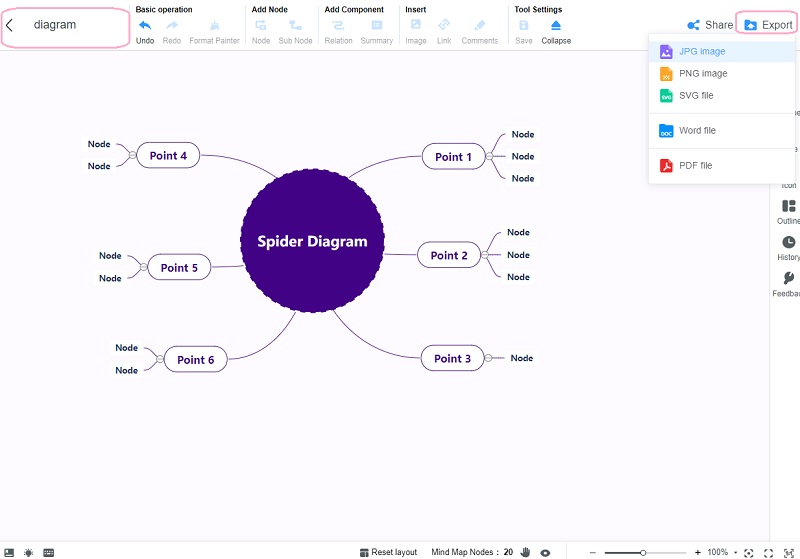
2. Microsoft Word
Microsoft Word on ka ideaalne tööriist ämblikskeemide tegemine, kaardid ja diagrammid. Lisaks on meistriteose loomisel palju fantastilisi tööriistu, mida saate kasutada ja nautida. Aga kuidas teha ämbliksõna ilma pingutusi tegemata, eks? Kui te pole sellega nii tuttav, võite tõenäoliselt sattuda segadusse, sest kindlasti teete seda käsitsi. Hea, see fantastiline tarkvara pakub valmis diagramme ja graafikat, mis muudavad teie ülesande selle kasutamise ajal lihtsaks.
Kuid see tarkvara ei saa endale lubada kõigi oma kaunite funktsioonide tasuta kaasa toomist, sest see nõuab sadu dollareid, et hankida kõik Microsoft Office'i rakendused. Sellegipoolest, kui teie arvutiseadmes on see tarkvara, kuid te ei tea, kuidas selles navigeerida, vaadake allolevaid lihtsaid juhiseid.
Käivitage tarkvara ja valmistuge radaridiagrammi või ringikujulise ämblikudiagrammi koostamiseks. Pärast avamist minge kohe lehele Sisestage ja klõpsake Diagramm. Seejärel klõpsake nuppu Radar loendi hulgas ja vajuta Okei.
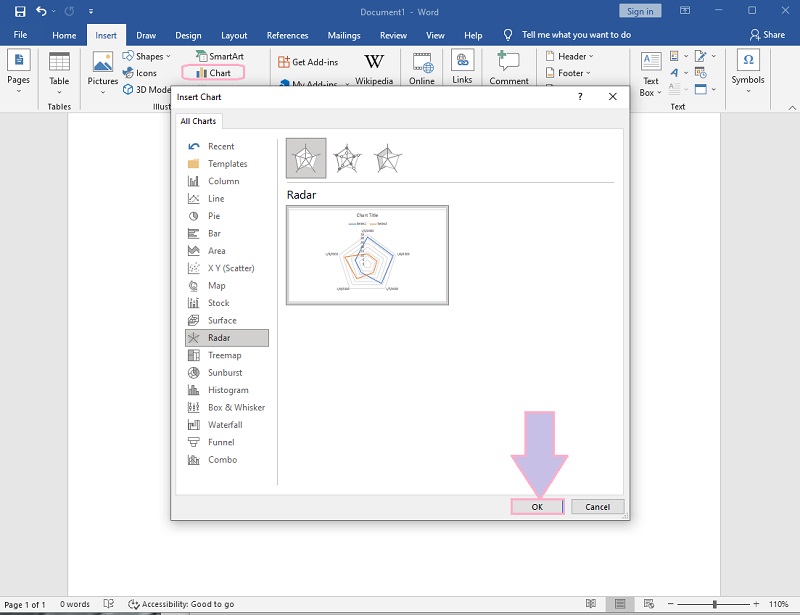
Kui olete valitud, kuvatakse teile radari diagramm ja samal ajal legendi esitav Excel. Nimetatud excelis saate detaile kohandada ja siis on aeg oma käsitöö teha.
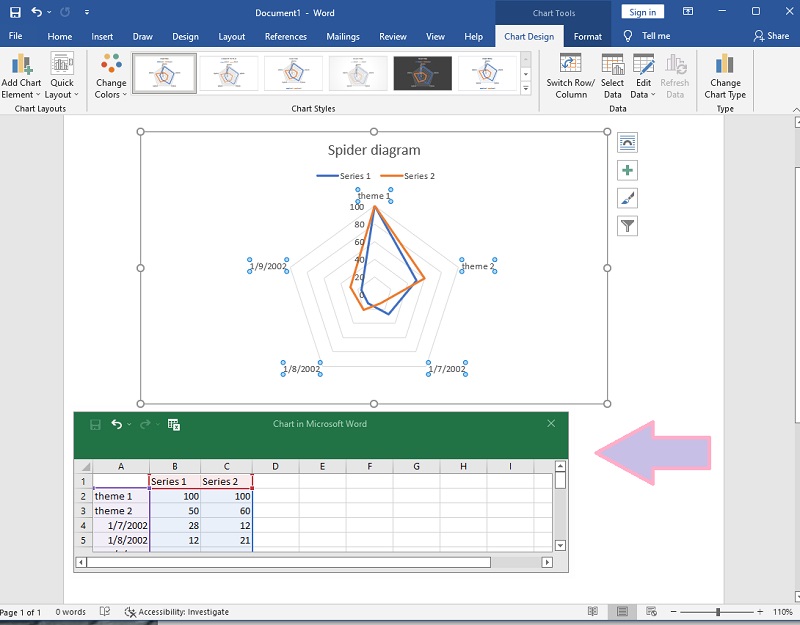
Saate diagrammi igal ajal salvestada, kui olete selleks valmis. Selleks klõpsake lihtsalt nuppu Fail, siis vajuta Salvesta kui et valida kaust, mida soovid säilitada. Pange tähele, et see tarkvara ei saanud teie ämblikuvõrgu diagrammi salvestada JPG-, PDF- ega PNG-vormingus.
3. Lucidchart
Lõpuks on meil Lucidchart. See veebitööriist pakub atraktiivseid funktsioone, mis võimaldavad teil luua suurepäraseid vooskeemi, pakkudes neile pärast ajurünnakut ilusaid kujundusi. Lisaks, nagu MindOnMap, on ka see juurdepääsetav mobiilseadmetes ja sellel on väga mugav liides. Kuid erinevalt teisest võimaldab Lucidchart teil töötada ainult kolme redigeeritava dokumendiga. Oletame, et soovite rohkem nautida selle ainulaadseid funktsioone ja privileege. Sel juhul võite soovida kasutada selle individuaalset tasulist versiooni, mis võimaldab teil töötada piiramatult redigeeritavate dokumentide ja tuhandete professionaalsete mallidega. ämbliku diagramm. Seetõttu peaksite järgima alltoodud juhiseid, et anda teile vihjeid selle kohta, kuidas see veebitööriist diagrammidel töötab.
Logige sisse oma e-posti kontoga, kui olete selle ametlikule veebisaidile jõudnud. Seejärel valige plaan, mida soovite kasutada, ja lõpetage protsess, vastates mõnele esitatud küsimusele.
Järgmisel lehel klõpsake nuppu Uus sakk. Seejärel klõpsake nuppu Lucidchart ja valige, kas kasutada tühja dokumenti või luua malli järgi. Pange tähele, et tõenäoliselt peate tasuta prooviversiooni jaoks töötama tühja dokumendi kallal, kuna loomingulise ämblikdiagrammi mall on tasulises versioonis.
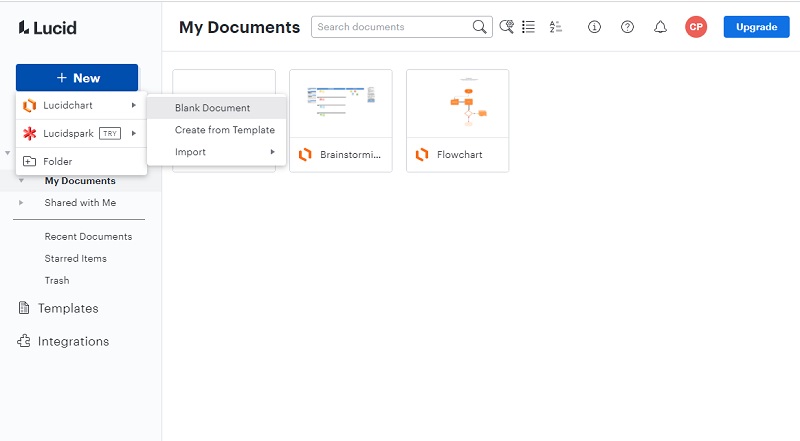
Alustage diagrammi koostamist, valides nende hulgast Vooskeemid ja Kujundid saadaval liidese vasakpoolses osas. Selle loomisel peate lohistama valitud ikooni lõuendile. Samuti võite sõlme värviliseks täitmiseks klõpsata ülaosas ikooni Täitevärv. Seejärel eksportige oma projekt, minnes lehele Fail, siis vajuta Ekspordi.
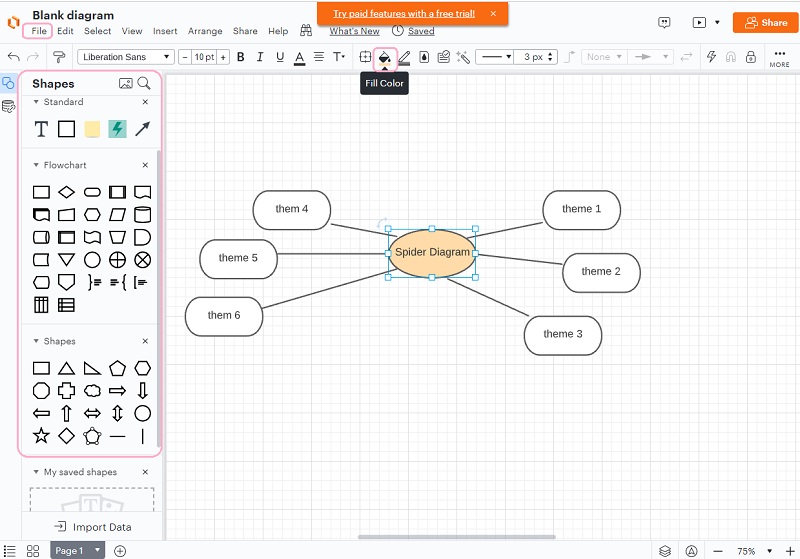
3. osa. Ämblikudiagrammi eristamine mõttekaardilt
Nagu näete, on kuidagi raske eristada, kas projekt on ikka ämblikdiagramm, sest see võib olla juba mõttekaart. Seetõttu anname allpool põhjaliku, kuid arusaadava võrdluse.
PLUSSID
- Mõlemad sisaldavad põhiteema, mis võib olla teksti või pildi kujul.
- Mõlemad kasutavad hierarhilist paigutust.
- Sõlmed toetavad nende põhiobjekti ja lihtsalt sõlmede taga on mõttekaardil olevad alamsõlmed.
- Mõlemad on tehtud ajurünnakust.
MIINUSED
- Mõttekaart kasutab oma sõlmedel märksõnu või ühte fraasi. Samas kui teine on vabavorm, kuhu saab lisada pikki lauseid.
- Loomingulistesse ämblikuskeemidele saate lisada pilte ja värve. Kuid tüüpilisel on harva selliseid, mis on mõttekaardi vastandlikud, sest need on selle osad.
- Mõttekaardil kasutatakse erineva kujuga ikoone ja figuure, samas kui diagrammil saab kasutada vaid mõnda.
4. osa. Boonus: kuidas loovalt mõttekaarte koostada
Vaatame ja õpime nüüd kõige loomingulisemat viisi mõttekaardi koostamiseks. Selle kaudu näete, kuidas mõttekaart ämblikdiagrammist välja näeb. Kuna aga koostame loomingulist mõttekaarti, kasutagem taas suurepärast tööriista, mis aitab meil seda luua.
MindOnMapi majesteetlik viis mõttekaardistamisel
Alustame samadest sammudest ämblikdiagrammi loomisel. Avalehel looge Uus ja vajuta, et valida MindMap muud lehel saadaolevad teemad ja paigutus.
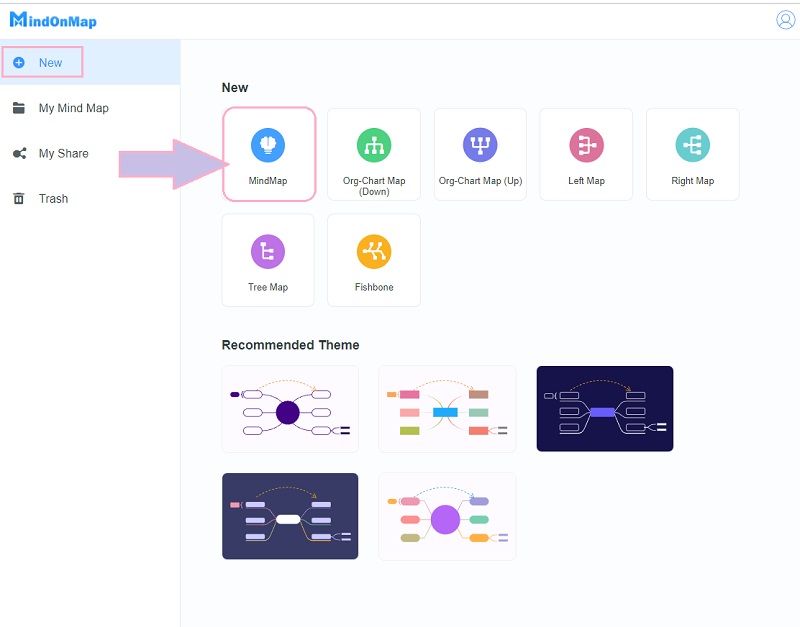
Alustage kaardi laiendamist sõlmede lisamisega, seejärel hakake neile nime panema. Lubage endal olla loominguline, lisades sõlmedele pilte. Kuidas? Lihtsalt klõpsake nuppu Pilt all olevat nuppu Sisestage Pael.
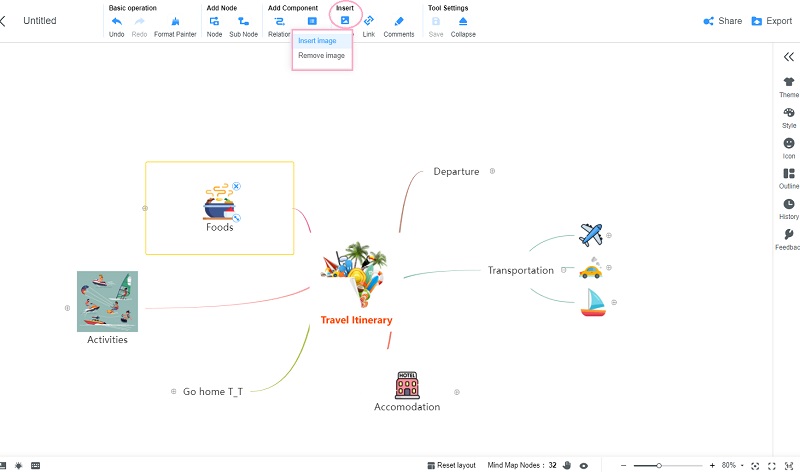
Lisage oma sõlmedele ja taustale vürtsi, täites nende värve. Selleks minge lehele Menüü riba, klõpsake nuppu Teema > Taust tausta jaoks ja Stiil sõlmede värvi, kuju, joone ja fondi stiili optimeerimiseks.
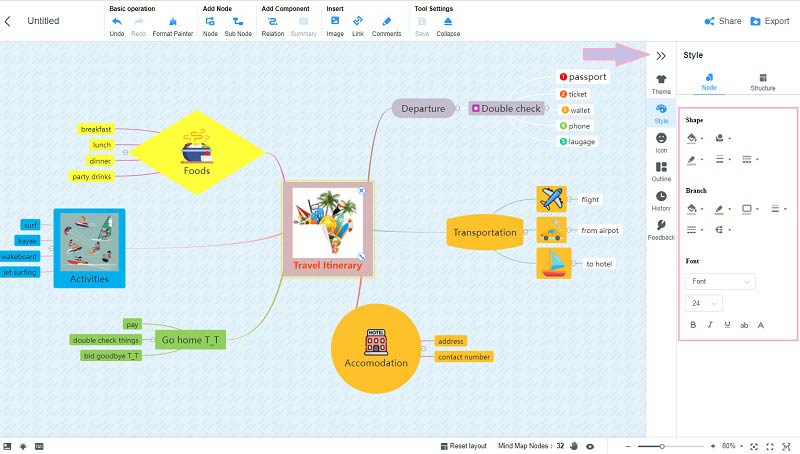
Jagage koostööd
Nagu eelmises ämblikdiagrammi koostamise protseduuris mainitud, saate oma kaarti koostööks sõpradega jagada. Selleks klõpsake lihtsalt nuppu Jaga, seejärel kohandage kehtivusaja kuupäeva. Pärast seda klõpsake Kopeeri link ja hakake seda oma sõpradele saatma.
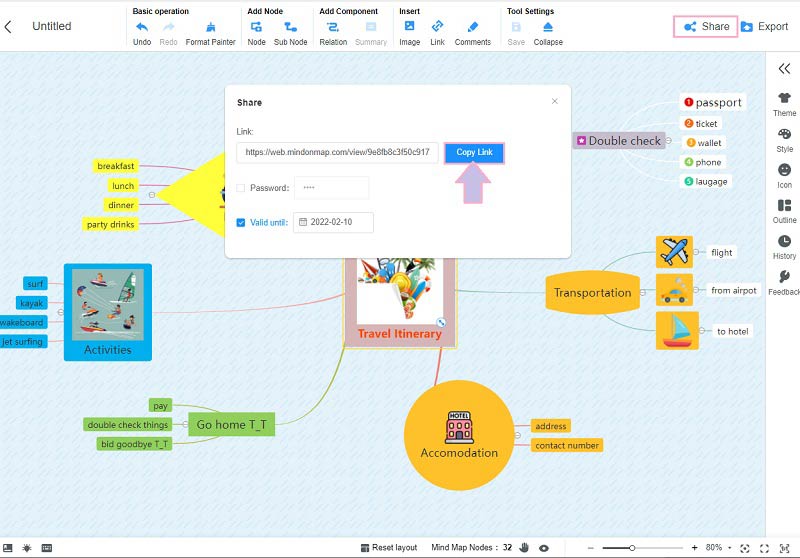
Lisalugemist
5. osa. KKK ämblikdiagrammeerimise ja mõttekaardistamise kohta
Kas radari diagramm on sama, mis ämblikudiagramm?
Jah. Tegelikult tuntakse radarikaarti üldiselt ämblikukaardi, veebikaardi, tähekaardi, polaarkaardi jne nime all.
Kas PowerPoint on ämblikdiagrammi koostamisel rakendatav?
Tõepoolest. Lisaks Wordi ja Exceli kasutamisele saate PowerPointis luua ka ämblikdiagrammi.
Kas ma saan oma mõttekaardil kasutada ämblikulaadset malli?
Muidugi saate. Lõppude lõpuks võite mõtete kaardistamisel kasutada mis tahes malle, mis teile meeldivad. Lihtsalt järgige kindlasti mõtete kaardistamise põhitõdesid.
Järeldus
Siin on see, sügav tähendus ja sammud, mida teha ämblikukaardid ja diagrammid. Lisaks olete õppinud kauneid tööriistu, mis aitavad teil ülesande igakülgselt täita. Seega, kui plaanite teha oma diagrammi või kaarte, proovige neid, seega parema kogemuse saamiseks proovige MindOnMap, sest see tööriist on teie hindamist väärt!










